แก้ไข: แอพที่ไม่ได้ปักหมุดกลับมาอีกครั้งใน Windows 11

หากแอพและโปรแกรมที่ไม่ได้ปักหมุดกลับมาที่แถบงาน คุณสามารถแก้ไขไฟล์ Layout XML และนำบรรทัดกำหนดเองออกไปได้
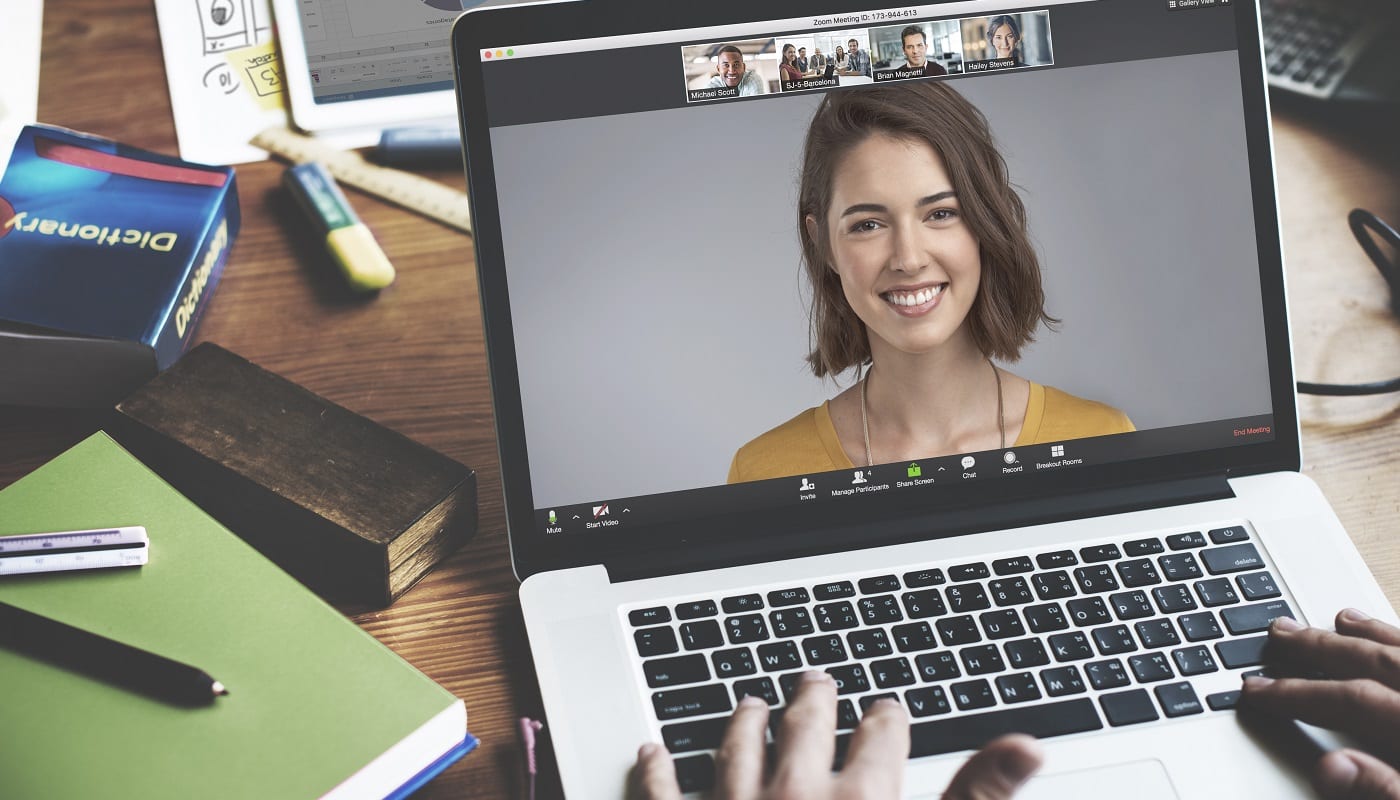
Zoom เป็นส่วนสำคัญของการสื่อสารในช่วงการระบาดใหญ่ของ Covid-19 และผลจากการล็อคดาวน์ ใช้สำหรับการสื่อสารทั้งส่วนตัวและที่ทำงาน และอนุญาตให้ผู้ใช้สื่อสารผ่านข้อความ เสียง และวิดีโอ สิ่งหนึ่งที่คุณอาจต้องการทำระหว่างแฮงเอาท์วิดีโอในบางจุดคือการบันทึกการโทร
มีเหตุผลมากมายในการบันทึกการโทรด้วย Zoom คุณอาจใช้แฮงเอาท์วิดีโอเพื่อสร้างพอดแคสต์ ตัวอย่างเช่น คุณอาจบันทึกการบรรยายจากมหาวิทยาลัยเพื่อให้คุณสามารถรับชมซ้ำได้เมื่อคุณเรียน หรือคุณอาจบันทึกการพบปะสังสรรค์ในครอบครัวเพื่อลูกหลาน
ในบางสถานการณ์ คุณต้องการรวมการประทับเวลาในวิดีโอ โดยเฉพาะอย่างยิ่งถ้าคุณต้องการใช้การบันทึกเป็นหลักฐานว่าคุณได้ทำบางสิ่งบางอย่างหรือว่าคนอื่นสัญญาบางสิ่งบางอย่าง การประทับเวลาในวิดีโอช่วยเพิ่มระดับความน่าเชื่อถือให้กับเนื้อหาที่พวกเขาอ้างว่าแสดง การประทับเวลายังมีประโยชน์อย่างยิ่งหากคุณต้องการอ้างอิงถึงบางส่วนของวิดีโอหรือหากคุณต้องการบันทึกส่วนใดส่วนหนึ่งที่คุณต้องการกลับมาแก้ไข
หากคุณต้องการเพิ่มการประทับเวลาในการบันทึก Zoom คุณต้องเปิดการตั้งค่าของ Zoom ในการเข้าถึงการตั้งค่า ให้คลิกที่ไอคอนผู้ใช้ของคุณที่มุมบนขวา จากนั้นคลิกที่ "การตั้งค่า"
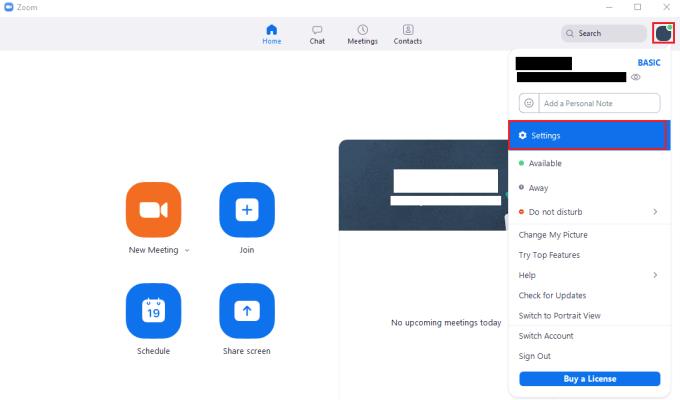
ในการเข้าถึงการตั้งค่าของ Zoom ให้คลิกที่ไอคอนผู้ใช้ของคุณ จากนั้นไปที่ "การตั้งค่า" ในเมนูแบบเลื่อนลง
เมื่ออยู่ในการตั้งค่าแล้ว ให้สลับไปที่แท็บ "การบันทึก" หากต้องการเปิดใช้งานการประทับเวลาในการบันทึกการซูม คุณต้องทำเครื่องหมายที่ช่องทำเครื่องหมาย "เพิ่มการประทับเวลาในการบันทึก"
เคล็ดลับ: การตั้งค่านี้ใช้กับการบันทึกในอนาคตเท่านั้น ใช้ไม่ได้กับการบันทึกในอดีตหรือที่กำลังดำเนินการอยู่
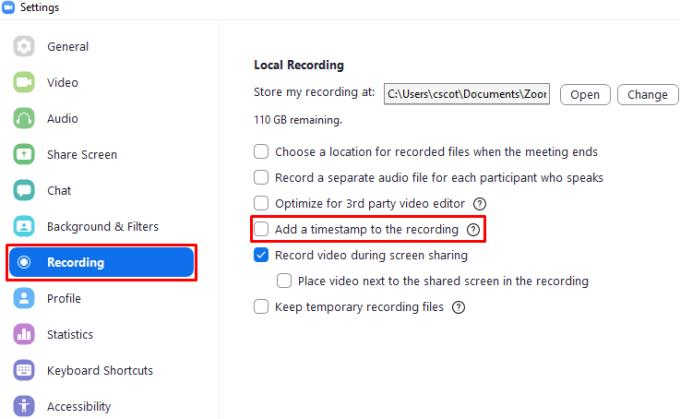
หากต้องการเปิดใช้งานการประทับเวลาในการบันทึกการซูม ให้ทำเครื่องหมายที่ช่อง "เพิ่มการประทับเวลาในการบันทึก" ในการตั้งค่า "การบันทึก"
หากแอพและโปรแกรมที่ไม่ได้ปักหมุดกลับมาที่แถบงาน คุณสามารถแก้ไขไฟล์ Layout XML และนำบรรทัดกำหนดเองออกไปได้
ลบข้อมูลที่บันทึกจากการเติมข้อมูลอัตโนมัติของ Firefox โดยทำตามขั้นตอนง่าย ๆ และรวดเร็วสำหรับอุปกรณ์ Windows และ Android.
ในบทเรียนนี้ เราจะแสดงวิธีการรีเซ็ตแบบซอฟต์หรือฮาร์ดบน Apple iPod Shuffle.
มีแอปที่ยอดเยี่ยมมากมายบน Google Play ที่คุณไม่สามารถช่วยได้แต่ต้องสมัครสมาชิก หลังจากนั้นรายการนั้นจะเพิ่มขึ้น และคุณจะต้องจัดการการสมัครสมาชิก Google Play ของคุณ
การค้นหาไพ่ที่ถูกต้องเพื่อชำระเงินในกระเป๋าของคุณอาจเป็นเรื่องยุ่งยาก ในช่วงไม่กี่ปีที่ผ่านมา บริษัทต่างๆ ได้พัฒนาและเปิดตัวโซลูชันการชำระเงินแบบไม่สัมผัส
การลบประวัติการดาวน์โหลด Android ช่วยเพิ่มพื้นที่จัดเก็บและยังมีประโยชน์อื่น ๆ อีกมากมาย นี่คือขั้นตอนที่ต้องทำตาม.
คู่มือนี้จะแสดงวิธีลบภาพถ่ายและวิดีโอจาก Facebook โดยใช้ PC, อุปกรณ์ Android หรือ iOS.
เราใช้เวลาสั้นๆ กับ Galaxy Tab S9 Ultra และมันเป็นแท็บเล็ตที่สมบูรณ์แบบสำหรับการจับคู่กับคอมพิวเตอร์Windows ของคุณหรือ Galaxy S23
ปิดเสียงข้อความกลุ่มใน Android 11 เพื่อควบคุมการแจ้งเตือนสำหรับแอพ Messages, WhatsApp และ Telegram.
ล้างประวัติ URL บนแถบที่อยู่ใน Firefox และเก็บเซสชันของคุณให้เป็นส่วนตัวโดยทำตามขั้นตอนที่เร็วและง่ายเหล่านี้.







